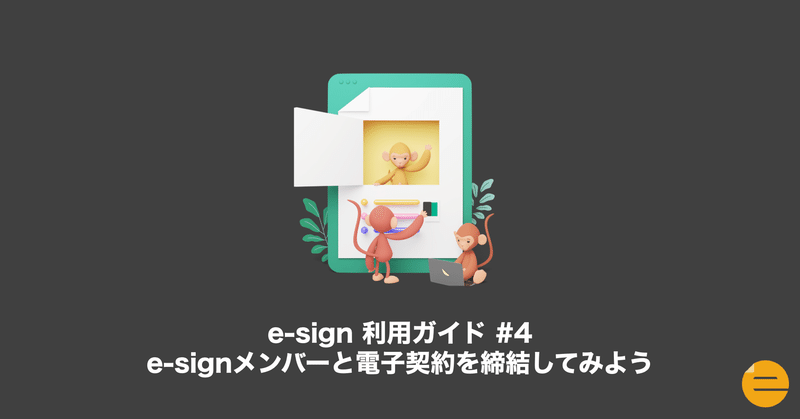
【e-sign 利用ガイド #4】 e-signメンバーと電子契約を締結してみよう
せっかくe-signに登録したのに電子契約を試す機会がない!という方は多いと思います。そこで、皆様にいち早く電子契約をご体験いただくため、e-signチームメンバー*との電子契約体験フローをご用意しました。すぐに契約する機会や相手がいないという方でも、お気軽に電子契約をお試しいただくことが可能です。
記念すべき「電子契約 第1号」をe-signメンバーと締結してみましょう。
*現在当アカウントは閉鎖しております。 本記事ではご自身が契約ファイルに電子署名を付与するところまで体験することが可能です。
1. 契約書テンプレートをダウンロード
契約書のテンプレートをダウンロードします。すぐにでも電子契約を締結したい方はPDFファイルを、これを機に何か宣言したいことがある方はWordファイルをダウンロードして宣誓内容を記入しましょう。
2. e-signにログイン
e-signにログインします。
xID/e-signにまだご登録されていない方は下記をご参照の上、xIDのID作成・e-signのアカウント作成を実施しましょう。
3. e-sign Dashboardで新規契約を作成
”新規契約を作成”をクリックすると、以下のような画面が表示されます。契約ファイルの欄に先ほどダウンロードした契約書テンプレート(pdfまたはWordファイル)をアップロードし、お好きな契約名を入力しましょう。
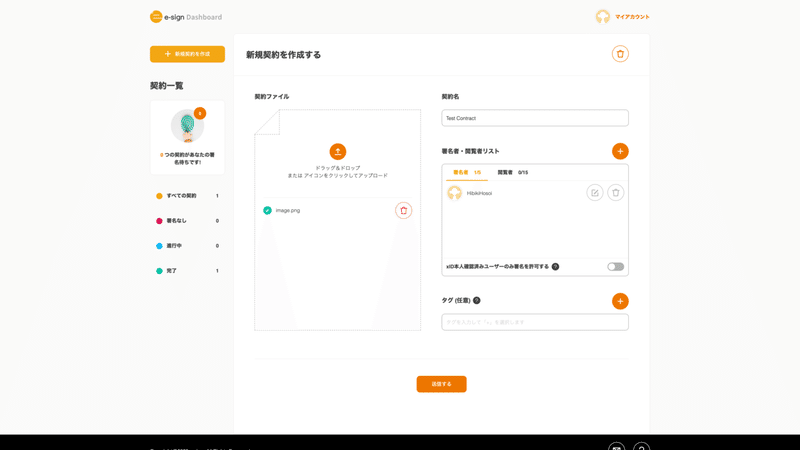
署名者には試しにe-signマーケティング担当の「HibikiHosoi_e-sign*」を追加してみます。
*現在当アカウントは閉鎖しております。 本記事ではご自身が契約ファイルに電子署名を付与するところまで体験することが可能です。
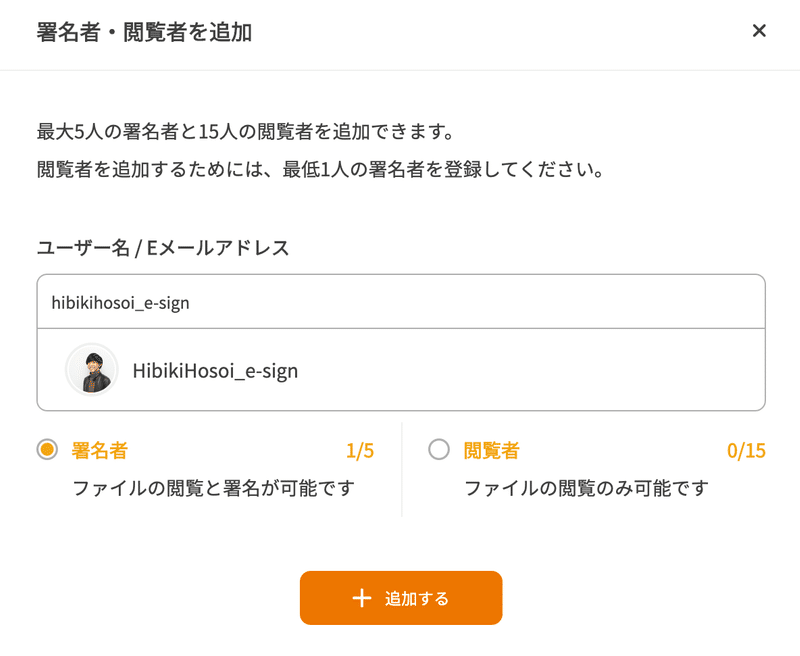
上記の設定が完了したら”送信する”をクリックして契約を送信します。
4. 電子署名
契約を送信すると、契約ファイルに電子署名をすることができるようになります。e-sign上に確認コードが表示された後、xIDアプリを開いて同一の確認コードを選択し、PIN2を入力します。
送信されたファイルは、e-signのチームメンバーが数日以内に確認し、内容に問題がないようであれば電子署名を実行します。ご自身を含めた全ての契約参加者による電子署名が完了すると、以下のように契約ファイルが”完了”フォルダに移動し、契約が締結されたことになります。
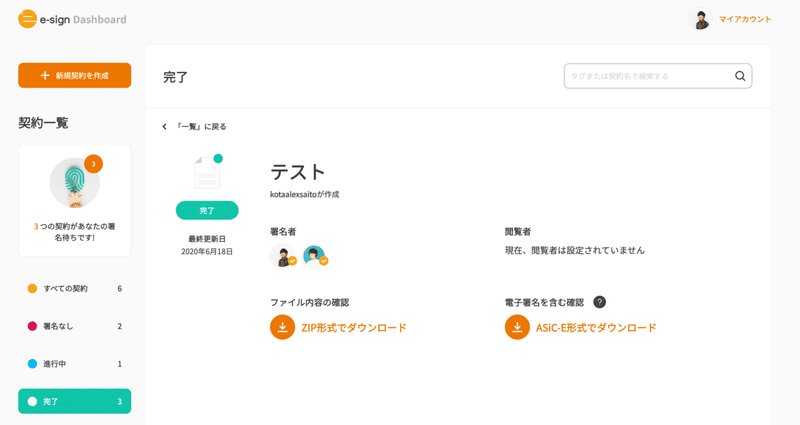
以上で電子契約体験フローは終了です。このフローを通して、オンラインでかつシンプルな操作で契約を締結できる電子契約の利便性を実感していただけたかと思います。これを機に、是非身の回りでの電子契約のご活用を検討してみてはいかがでしょうか?
ここまでの利用ガイドでご不明な点がある場合はFAQをご確認の上、カスタマーサポートまでお問い合わせください。
この記事が気に入ったらサポートをしてみませんか?
